电脑怎么系统还原?如果您之前给系统设置过一个还原点,那么您就可以在高级选项菜单中实现系统还原。下面小编就教大家在高级选项菜单中如何给电脑系统还原,一起往下看看吧。
工具/原料:
系统版本:Windows 10 (Multiple Editions)
品牌型号:戴尔Latitude 95
方法/步骤:
1、首先打开高级设置菜单。要从桌面访问“高级设置”菜单,请点击桌面左下方的“开始菜单”,然后按下Shift键,然后点击“重启”,然后在“高级选项”屏幕出现时再松开Shift键。
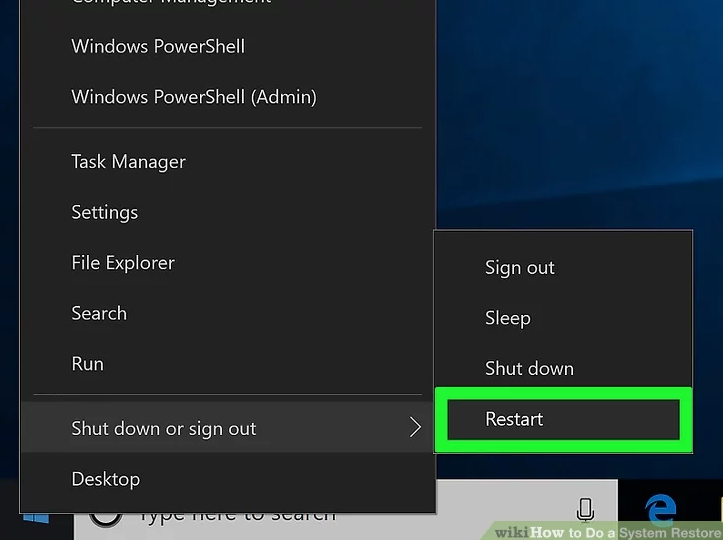
2、然后单击疑难解答。
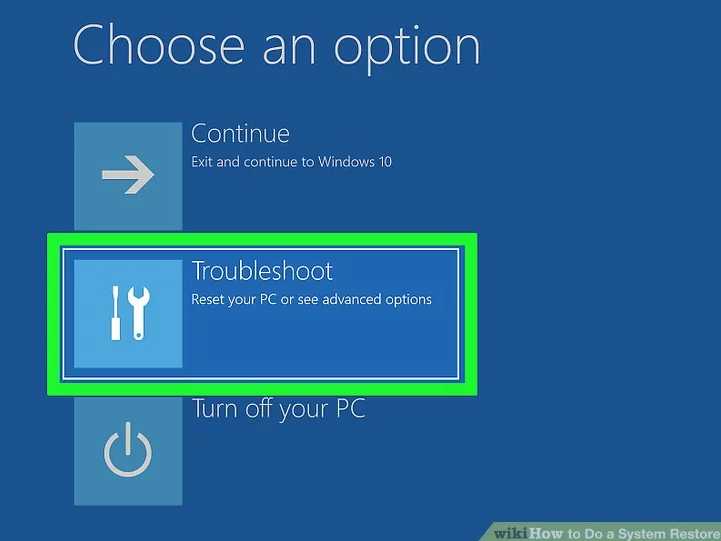
3、单击高级选项。
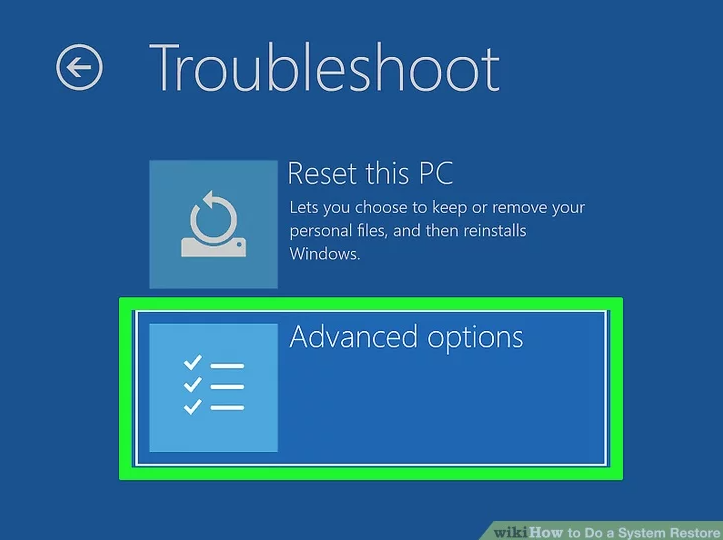
4、单击系统还原。
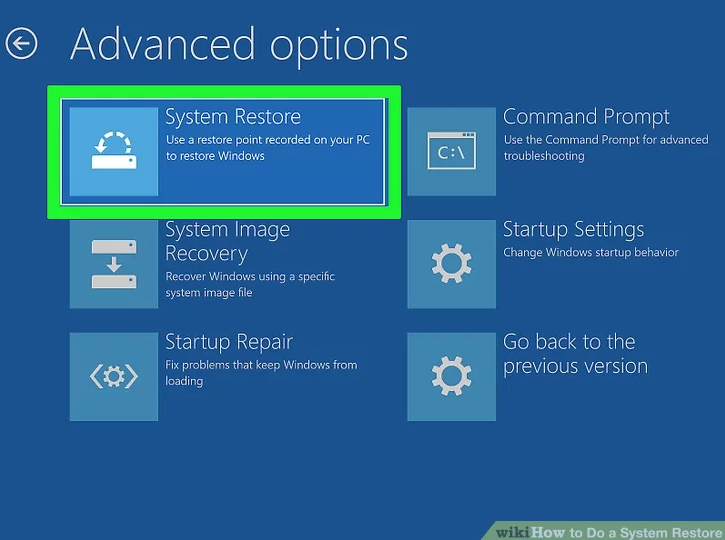
5、选择您的帐户名称。

6、随后输入您的帐户密码。

7、输入完成后单击继续。

8、在“系统还原”窗口的底部单击下一步。
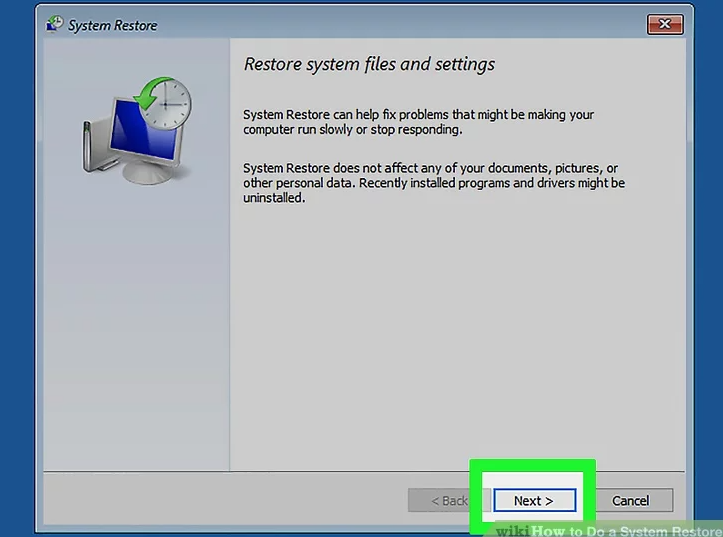
9、随后选择一个还原点,注意:确保还原点名称左侧的日期准确无误。
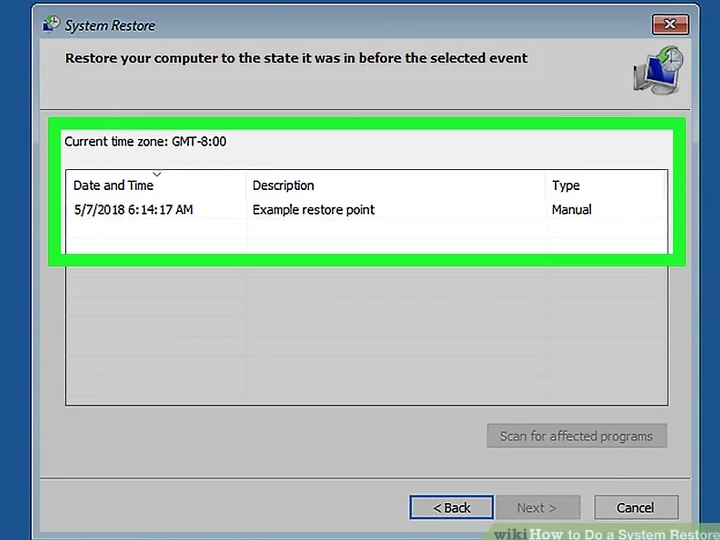
10、随后单击下一步。
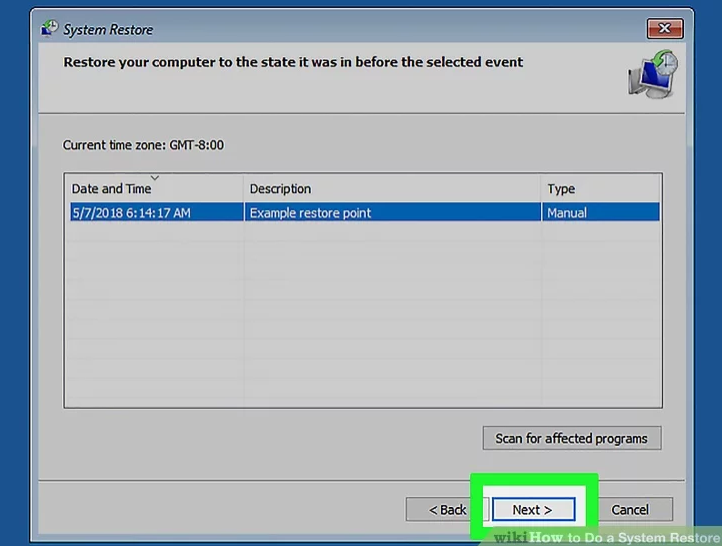
11、单击完成。随后系统会提示您的计算机开始恢复。此过程可能需要几分钟到一个多小时,在此过程中您的计算机将至少重新启动一次。
![]()
总结:以上就是系统还原的操作方法,有需要的朋友可以参考以上步骤进行操作。